[2 Méthodes] Comment enregistrer l’écran et la webcam facilement
Dans ce guide, nous allons vous montrer deux méthodes qui répondent à la question comment enregistrer écran et webcam.
Si vous voulez enregistrer l’écran de votre ordinateur et une vidéo de la webcam en même temps, c’est facile. Et le meilleur, c’est que si vous êtes sous Windows, vous n’avez besoin que d’un seul programme pour tout faire. Il existe plusieurs outils permettant d’enregistrer l’écran et la webcam en même temps, et dans cet article nous allons vous montrer deux méthodes.
Dans ce petit guide, vous allez découvrir comment enregistrer écran et webcam en même temps en utilisant 2 méthodes.
1. Comment enregistrer l’écran et la webcam sur Windows avec OBS Studio
OBS Studio est l’un des meilleurs enregistreurs/captures d’écran pour les streamers vidéo. OBS peut gérer presque tous les types de travaux d’enregistrement d’écran/de webcam. Sans oublier qu’OBS est un logiciel libre et gratuit que vous pouvez télécharger sur le site Web du projet OBS et utiliser librement. Et il est compatible avec les systèmes Windows, MAC, Linux et les systèmes mobiles. Personnellement, OBS est celui qui monte toujours en flèche. Vous ne voudrez jamais le négliger pour vous aider dans l’enregistrement de webcam.
Voici donc comment enregistrer écran et webcam avec OBS :
- Pour commencer, vous devez télécharger & installer l’OBS & vous assurer que votre caméra s’est connectée à votre système et reconnue correctement puis lancez-le.
- Ensuite, allez sur “Scène”, puis “Sources”. Puis sélectionnez webcam et appuyez sur le bouton Démarrer l’enregistrement.
- Enfin, dès que l’enregistrement soit terminé, sauvegardez la vidéo enregistrée sur votre ordinateur.
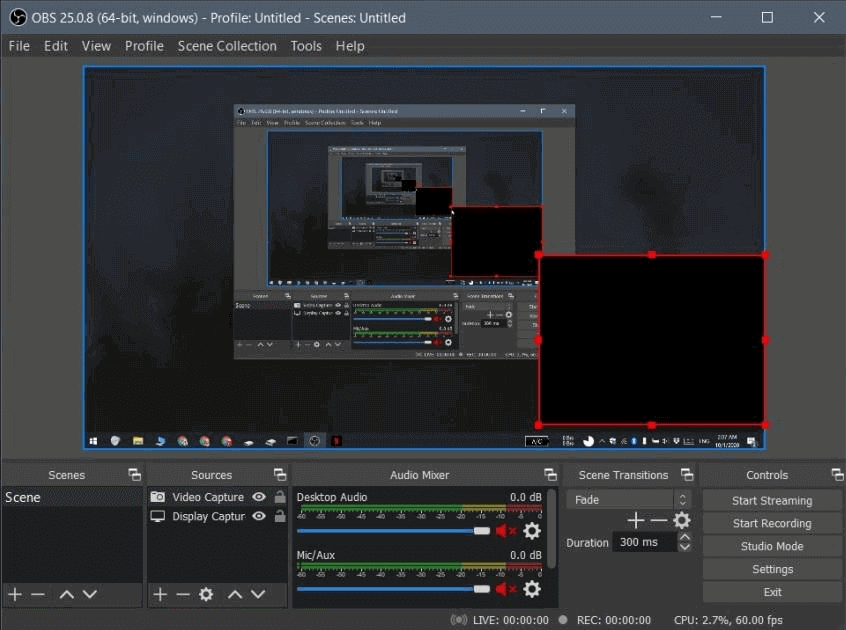
Comment enregistrer écran et webcam avec OBS
2. Comment enregistrer l’écran et la webcam sur Mac avec QuickTime Player
Il existe plusieurs applications externes à télécharger qui vous permettent d’enregistrer l’écran et la webcam sur Mac, mais il est également possible de le faire en utilisant uniquement le matériel et les fonctions intégrées dont vous disposez déjà sur votre Mac.
L’outil s’appelle QuickTime Player, et vous pouvez suivre les étapes ci-dessous pour apprendre à le faire vous-même.
Voici donc comment enregistrer écran et webcam sur Mac avec QuickTime Player :
- Pour commencer, ouvrez QuickTime Player puis sélectionnez Fichier > Nouvel enregistrement vidéo.
- Après cela, tapez sur Affichage puis sur Flotter sur le dessus afin de mettre la fenêtre de la caméra au-dessus de l’application que vous allez enregistrer.
- Ensuite, sélectionnez encore une fois Fichier > Nouvel enregistrement de l’écran.
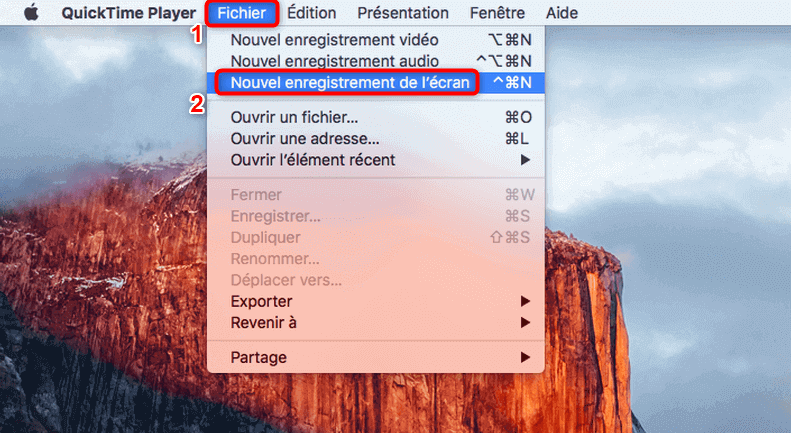
Lancement de la capture d’écran sur Mac
- Enfin, l’enregistrement va démarrer, et une fois terminé, vous pouvez éditer votre vidéo via QuickTime Player.
Conclusion
Que vous soyez un utilisateur Windows ou un utilisateur MacOs, vous savez maintenant comment enregistrer écran et webcam en même temps. Vous pouvez utiliser OBS Studio sur Windows, ou QuickTime Player sur Mac.
Si ce petit guide vous a aidé à enregistrer l’écran et la webcam de votre ordinateur, n’hésitez pas à le partager avec d’autres utilisateurs sur les réseaux sociaux ainsi que les forums.
Questions liées aux produits ? Contactez l'équipe Support à trouver une solution >





